A differenza delle tastiere cablate, dove i problemi di connessione sono molto rari, le tastiere wireless incontrano spesso problemi. Gli utenti spesso segnalano problemi di”tastiera non connessa”, sia che si tratti di Bluetooth o RF.
In genere è possibile risolvere il problema reinserindo/sostituendo le batterie. Se il problema persiste, devi configurare la tastiera da zero. Puoi anche provare a spegnere e riaccendere il PC ed eseguire un ripristino del sistema.
Esponiamo questa guida dettagliata per risolvere i problemi quando la tastiera non si connette.

Assicurati che la tastiera sia accesa
Non tutte, ma la maggior parte delle tastiere wireless al giorno d’oggi includono un interruttore separato per accenderle o spegnerle.
Questi interruttori si trovano generalmente sul bordo o sulla parte superiore della tastiera. Alcuni ce l’hanno anche in fondo. Come la mia tastiera Logitech K230. Trova l’interruttore e spostalo in posizione ON.
Se l’interruttore è già acceso, prova a spegnerlo e riaccenderlo. Controlla se la tastiera si connette ora.
Evita interferenze da dispositivi a 2,4 GHz
Le tastiere wireless, inclusi altri dispositivi come router, cuffie Bluetooth e forni a microonde, utilizzano la stessa frequenza a 2,4 GHz per funzionare.


Se questi dispositivi si trovano attorno alla periferia della tastiera wireless, potrebbero interferire con i segnali della tastiera.
Quindi, quando colleghi la tastiera al tuo computer, avvicinati il più possibile. Se possibile, spegni gli altri dispositivi che utilizzano la stessa frequenza.
Reinserisci/sostituisci le batterie
Le tastiere iniziano a produrre segnali incoerenti quando la batteria è scarica. Di conseguenza, inizi a riscontrare problemi ogni volta che tenti di collegarla al computer.
La mia tastiera wireless Logitech G613 è stata fornita con due batterie AA che sono durate 12 mesi con 7-8 ore di utilizzo quotidiano.
Detto questo, la durata della batteria dipende in larga misura dal modello di tastiera, dal modello di utilizzo e anche dall’ambiente informatico.
Alcune tastiere di fascia alta come la mia Logitech hanno un indicatore del livello della batteria, ma non tutte ne includono uno.

Quindi, l’opzione migliore sarebbe sostituisci le batterie e controlla se conosci o meno il livello delle batterie.
Tuttavia, se al momento non disponi di batterie nuove, prova almeno a reinserire le batterie e collega nuovamente la tastiera. Mentre lo fai, assicurati di fare attenzione al segno di polarità.
Conosci il modo corretto di collegare la tastiera
Dalla mia esperienza a lungo termine con le tastiere wireless, posso affermare con sicurezza che non si connetterà se non si segue la procedura corretta.
Detto questo, vediamo ora come collegare le tastiere RF e Bluetooth, nel modo giusto.
Per tastiere RF
Dovresti prima collegare il dongle wireless al PC quando colleghi la tastiera wireless.
Se non sei a conoscenza del dongle, i produttori generalmente lo inseriscono all’interno del vano batteria. Come puoi vedere, ecco il dongle sul mio Logitech G613.
Assicurati di inserirlo correttamente in una porta USB funzionante del tuo computer. Prova il pannello posteriore e le porte del pannello anteriore.


Rimuovi qualsiasi dispositivo come un hub USB e collega la tastiera direttamente al computer. La tastiera potrebbe non connettersi se si è verificato un problema con l’hub USB.
Tieni inoltre presente che la tastiera potrebbe non sempre connettersi subito dopo aver collegato il dongle. La tastiera potrebbe avere un tasto dedicato per abilitare la modalità RF. Controllalo e agisci di conseguenza.
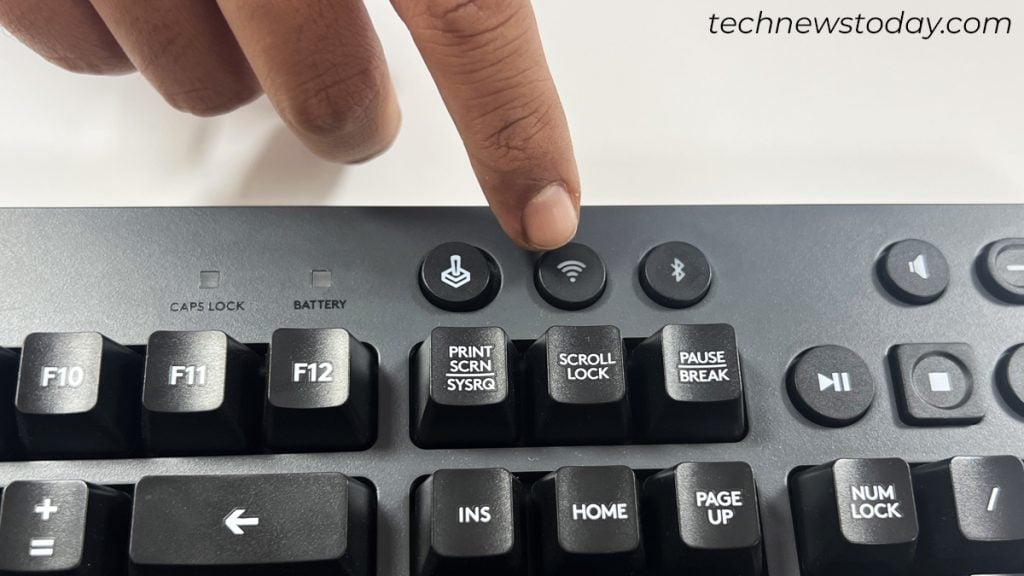
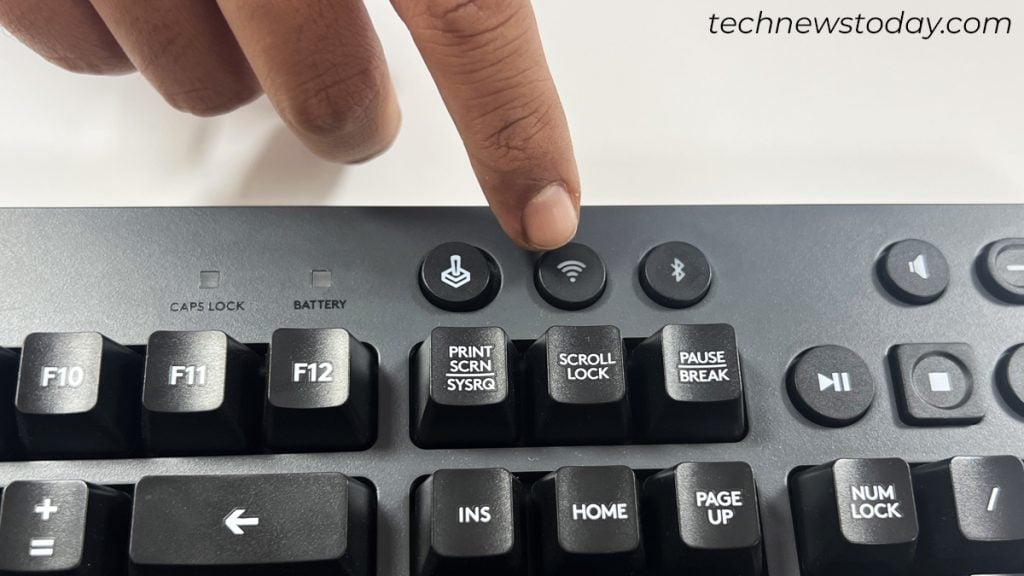
Consulta il manuale utente della tastiera per saperne di più.
Per tastiere Bluetooth
Se disponi di una tastiera Bluetooth, dovresti prima assicurarti che sia in modalità di accoppiamento. Come puoi vedere, di seguito è riportato il pulsante Bluetooth sulla mia tastiera Logitech G613.
Devo continuare a premerlo finché l’indicatore non inizia a lampeggiare. Solo allora posso associarlo al mio computer.
Controlla se la tua tastiera ha un pulsante simile. Tieni però presente che tutte le tastiere non dispongono di un tasto dedicato per abilitare la modalità Bluetooth.
Ad esempio, devo premere i tasti Fn + W sulla mia tastiera Royal Kludge RK61 per attivare la modalità di accoppiamento.
Verifica il pulsante/scorciatoia dal manuale dell’utente e dovresti essere in grado di accoppiarlo al tuo computer.
Ho visto spesso che le tastiere Bluetooth non si collegavano automaticamente dopo aver spento il Bluetooth del computer o la tastiera.
È un problema di connessione e non puoi fare altro che ricollegarlo. Per questo,
Rimuovi la tastiera dall’elenco dei dispositivi Bluetooth.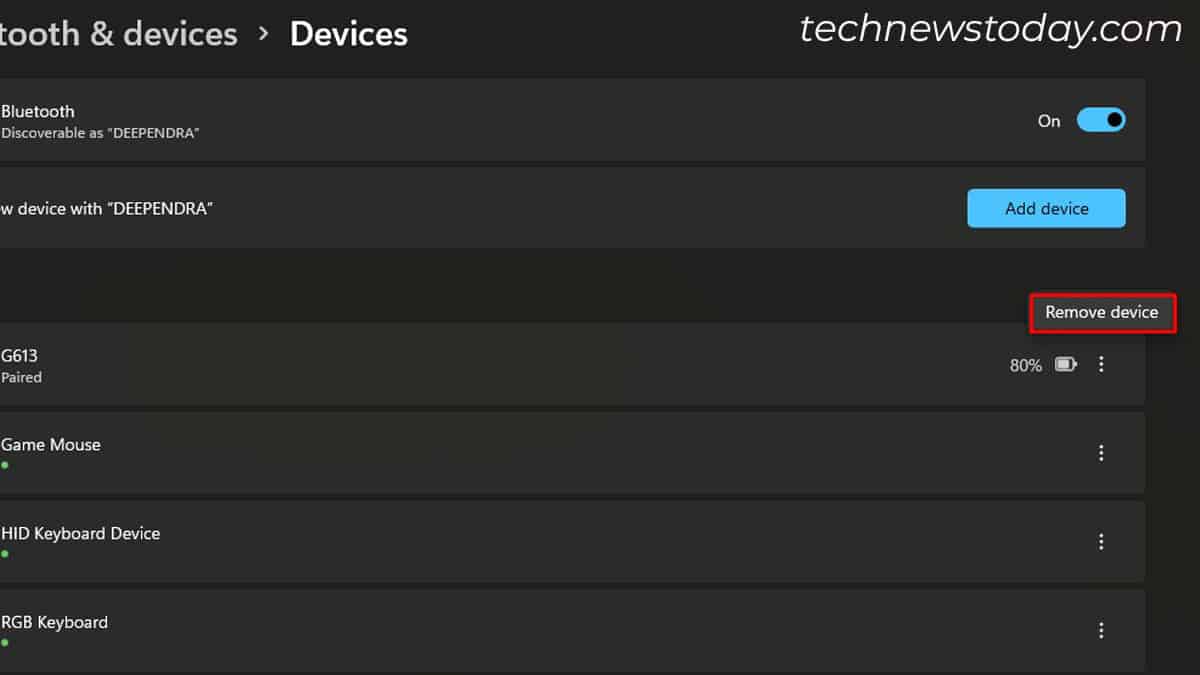 Fai clic su Aggiungi dispositivo nelle impostazioni Bluetooth e dispositivi > seleziona Bluetooth. Scegli la tua tastiera dall’elenco.
Fai clic su Aggiungi dispositivo nelle impostazioni Bluetooth e dispositivi > seleziona Bluetooth. Scegli la tua tastiera dall’elenco.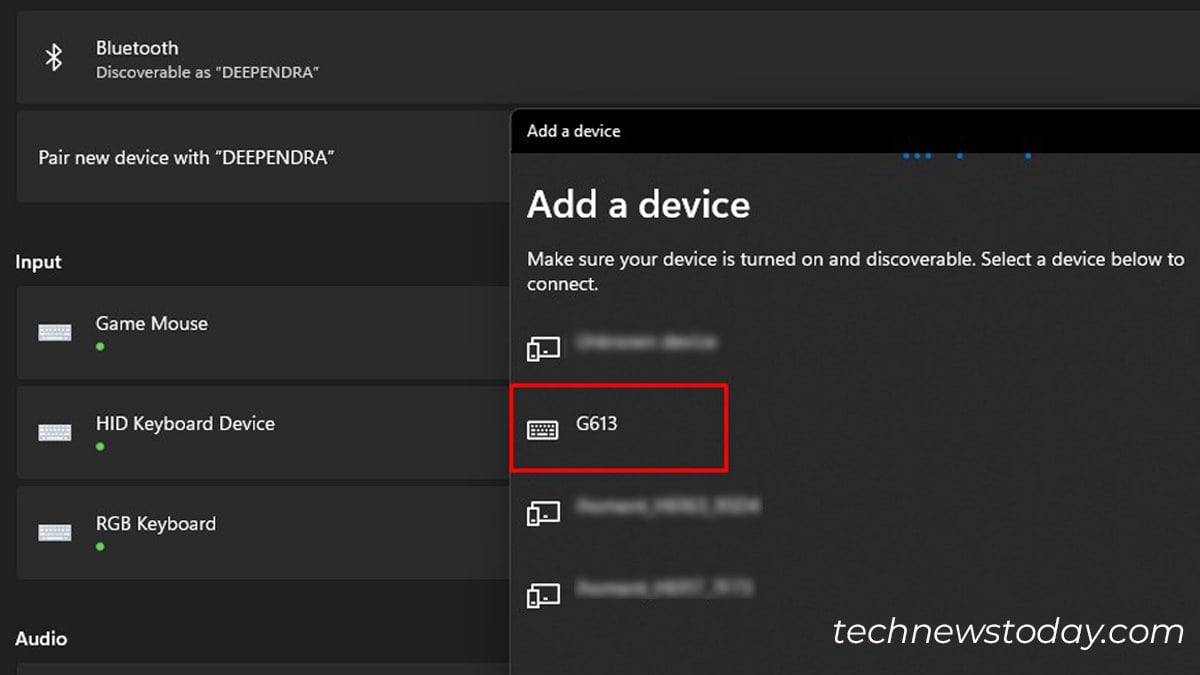
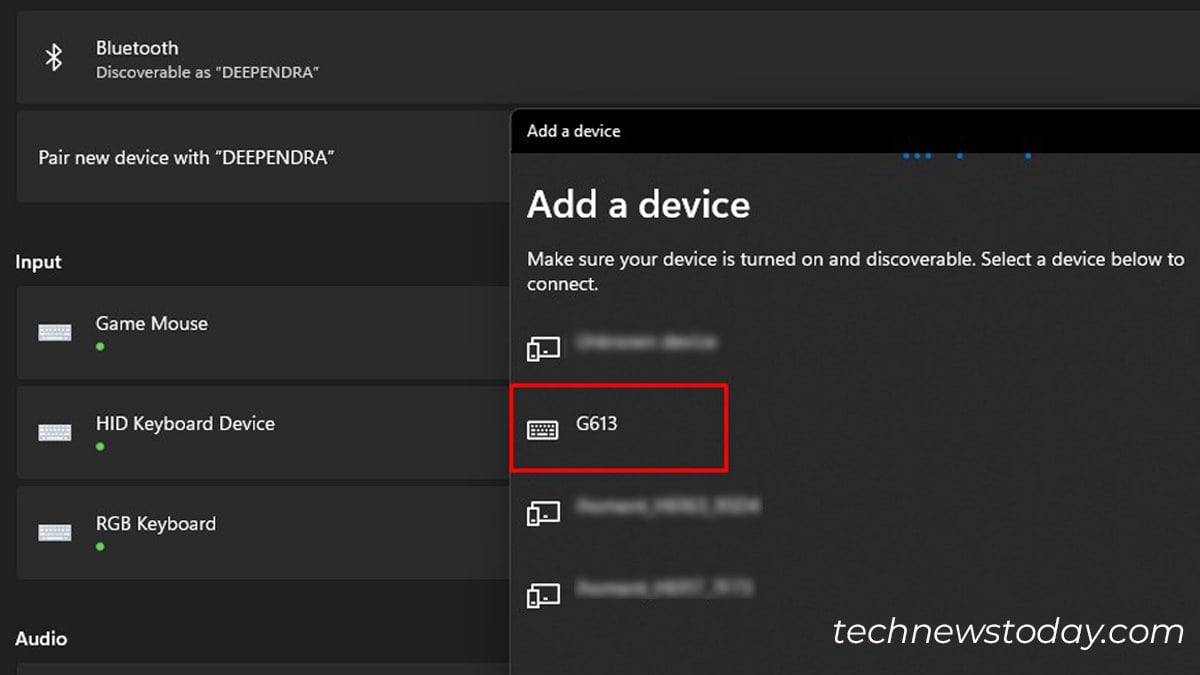 Segui le istruzioni di accoppiamento.
Segui le istruzioni di accoppiamento.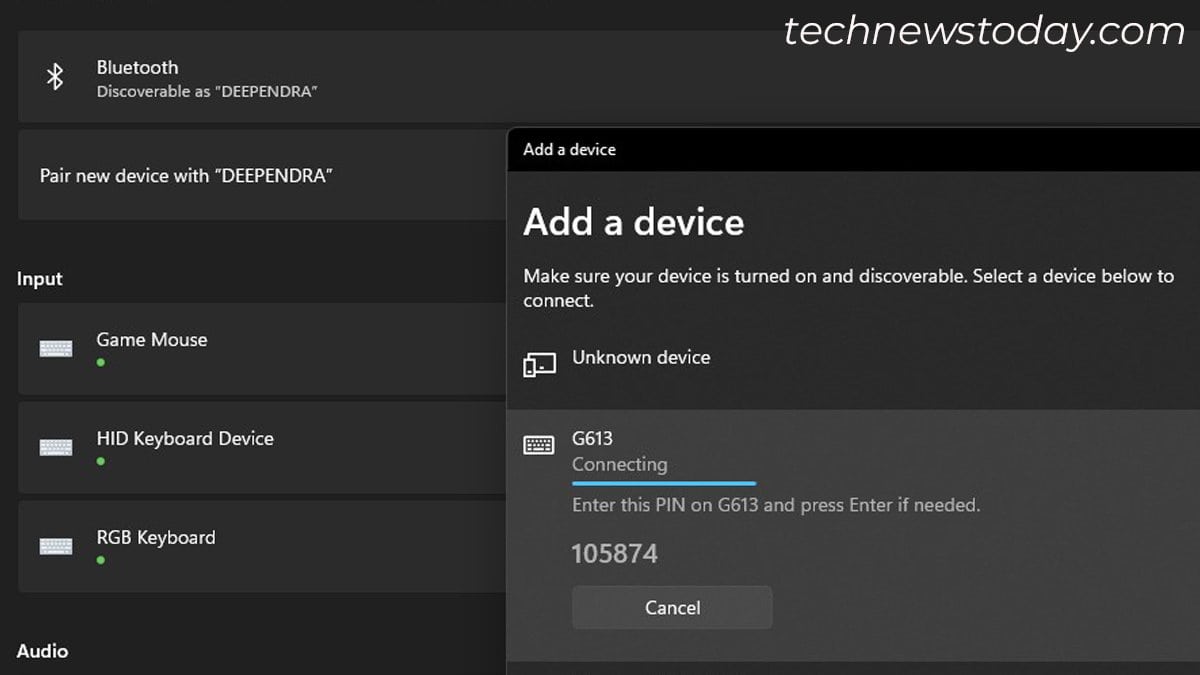
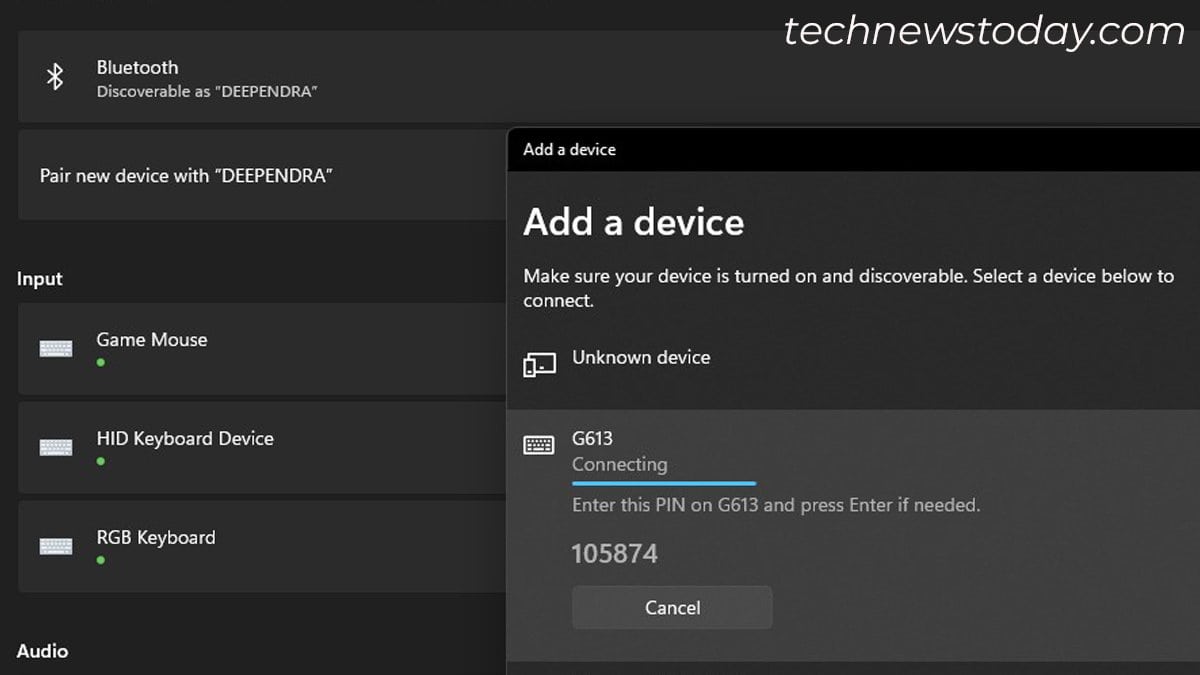 Il tuo dispositivo dovrebbe essere pronto per l’uso ora.
Il tuo dispositivo dovrebbe essere pronto per l’uso ora.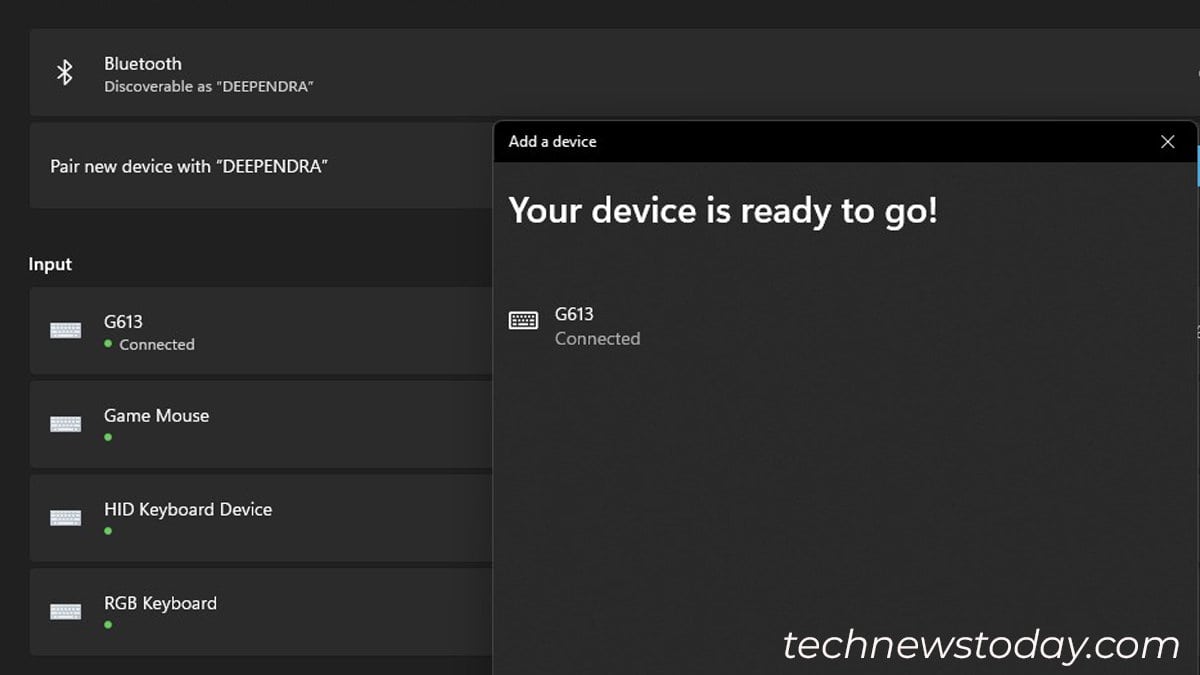
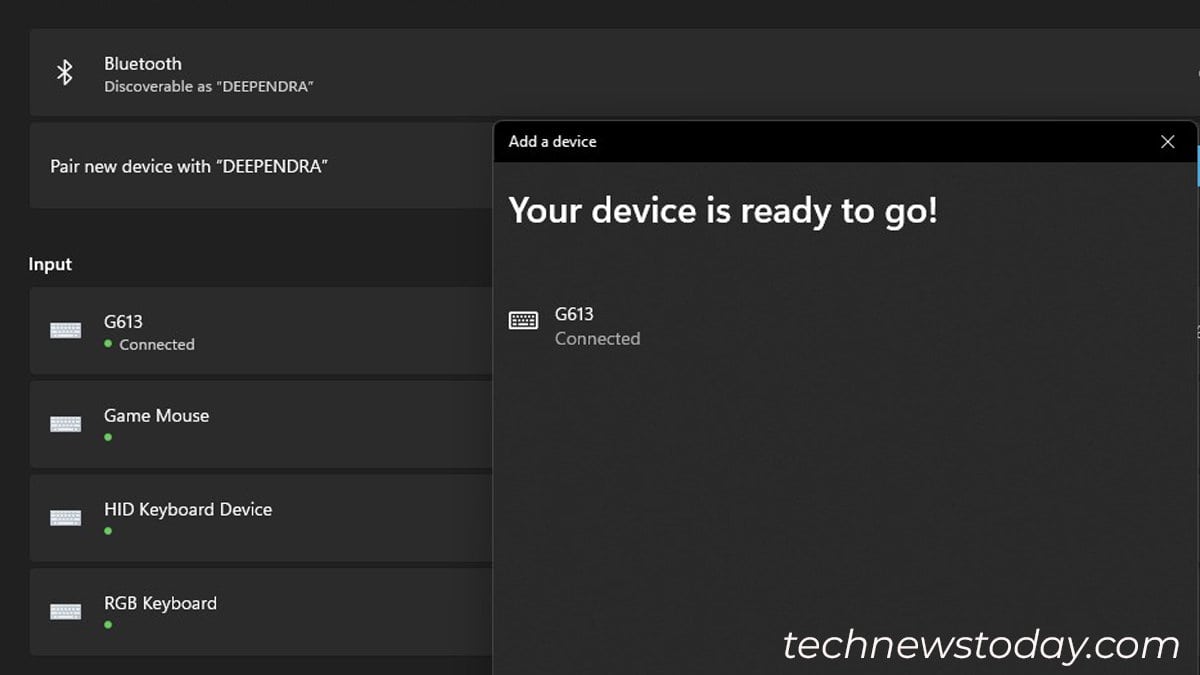
Suggerimento bonus: se non succede nulla dopo aver inserito il numero PIN, ecco un trucco che utilizzo spesso. Vai a Gestione dispositivi e disinstalla tutte le tastiere che vedi lì. Prova ad associare nuovamente la tastiera. Dovrebbe funzionare.
Scopri se è un difetto hardware
Se hai ancora problemi con il collegamento della tastiera, ti suggerisco di portarla su un altro computer e controllo. È interessante notare che le tastiere Bluetooth possono essere testate anche sui tuoi smartphone.
Se la tastiera funziona su un altro PC, torna al PC e prova a spegnere e riaccendere. Aiuterà a risolvere i problemi di alimentazione, inclusi altri problemi software che potrebbero impedire la connessione della tastiera. Per questo,
Spegni il computer e spegni l’alimentazione. Rimuovi il cavo di alimentazione e scollega anche tutti gli altri dispositivi. Continua a premere il pulsante di accensione per circa 30 secondi.
Continua a premere il pulsante di accensione per circa 30 secondi.
 Una volta terminato, ricollega tutto e accendi il computer. Prova a collegare la tastiera. Dovrebbe funzionare ora.
Una volta terminato, ricollega tutto e accendi il computer. Prova a collegare la tastiera. Dovrebbe funzionare ora.
Se il problema persiste, prova queste soluzioni:
Nel caso in cui la tastiera non funzioni nemmeno su un altro computer, puoi confermare che ha un difetto hardware. Contatta il produttore per la garanzia/sostituzione.